Mange bruker Universal Outlook-appen, i stedet for en nettbasert versjon, men noen rapporterte at de ikke klarer å sende e-post via Outlook-appen sin..
I denne artikkelen skal vi vise deg noen testede løsninger for å løse problemet ditt med e-post i Outlook.
Hvordan kan jeg fikse problemer med sending av Outlook-e-post?
- Bytt e-postleverandør
- Opprett en ny e-postprofil
- Sjekk om TCP / IP-protokoll er aktivert
- Slå på autentisering
1. Bytt e-postleverandør

Til tross for at det er en veldig populær e-posttjeneste, har Outlook en veldig lang historie når det gjelder kjente problemer for både deres nedlastbare klient, så vel som deres webklient..
Faktisk fortsatte vi og samlet en liste over de 15 vanligste Outlook-problemene du kan støte på på et eller annet tidspunkt mens du bruker det.
Dermed, hvis ingen av løsningene skrevet nedenfor klarer å løse problemet for deg, er det kanskje på tide å vurdere å bytte e-postklient.
En perfekt kandidat for jobben er Mailbird, vinner av Mest populære Mail-alternativ 2020, siden den har alle verktøyene i Outlook, og så mye mer.
Med Mailbird kan du administrere alle e-postmeldingene og kontaktene dine fra flere kontoer i en samlet innboks, og tilpasse appen visuelt slik at den ser ut på den måten du liker best.
Du kan også nyte øyeblikkelig tilgang til Facebook, Twitter, Whatsapp, Dropbox, Google Calendar, Asana, Todoist og mange flere lignende tjenester via smarte appintegrasjoner.

Mailbird
Er Outlook vanskelig for deg? Finn et bedre alternativ i denne funksjonsrike, fullt tilpassbare e-postklienten. Få det gratis Besøk nettsiden2. Opprett en ny e-postprofil
Det er en mulighet for at e-postprofilen din er ødelagt, så du kan prøve å opprette en ny. Her er hva du trenger å gjøre for å opprette en ny e-postprofil for Outlook:
- Gå til Søk, type kontrollpanel og åpne Kontrollpanel
- Gå til Brukerkontoer og åpne Post
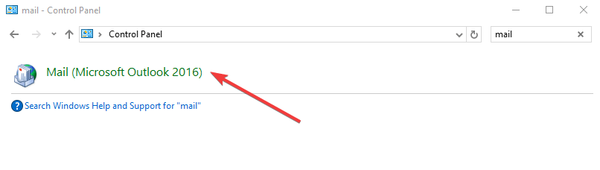
- I Post vindu, gå til Legge til…
- I Profil navn boksen skriver du inn navnet på den nye profilen din og klikker OK
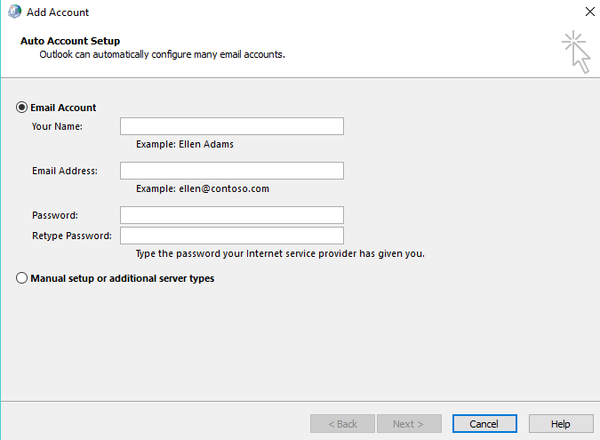
- Deretter velger du Konfigurer serverinnstillinger manuelt
- På Velg Service side, klikk Internett-e-post, og klikk Neste
- Fyll ut boksene i Internett-e-postinnstillinger dialogboks. Sørg for at Kontotype innstillingen er satt til POP3
- Klikk Neste og klikk deretter Bli ferdig
- Gå tilbake til Post vindu, i Når du starter Microsoft Outlook, bruk denne profilboksen og velg profilen du nettopp opprettet
- Klikk OK
- Åpne Outlook for å se om det er noen endringer.
3. Kontroller om TCP / IP-protokollen er aktivert
Hvis du fortsatt har problemer, selv om du byttet til en annen profil, kan du sjekke om TCP / IP er angitt som standardprotokoll. Her er hva du trenger å gjøre:
- Gå til Søk, type ncpa.cpl, og trykk Tast inn
- Høyreklikk på Internett-tilkoblingen og gå til Eiendommer
- Under Nettverk kategorien, sørg for at Internet Protocol Protocol 6 (TCP / IPv6) er sjekket, hvis ikke, så sjekk det
- Klikk OK.
4. Slå på autentisering
- Velg Verktøy-menyen i Outlook> gå til E-postkontoer
- Klikk Vis eller endre eksisterende e-postkontoer > Neste
- Velg en e-postkonto> klikk på Endring > Flere innstillinger
- Gå til Utgående server kategorien
- Merk av for alternativet Min utgående server (SMTP) krever godkjenning
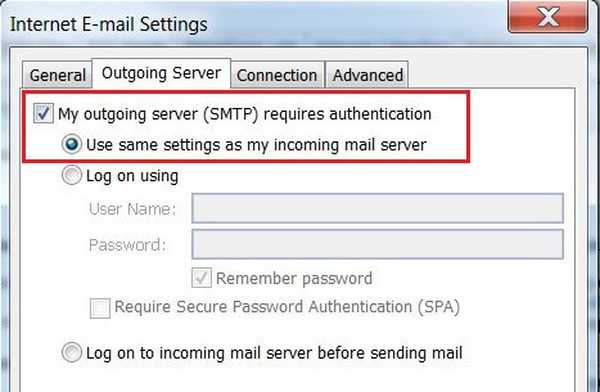
- Velg alternativet Bruk samme innstilling som serveren for innkommende e-post > hit OK > Søke om > Bli ferdig
Nå, hvis problemet vedvarer, kan du også bruke denne veiledningen der vi forteller deg hva du skal gjøre hvis Outlook-e-poster blir sittende fast i utboksen din. Hvis ingenting fungerer, er det kanskje på tide å bruke en e-posttjeneste fra tredjepart.
Det er alt, vi håper at minst en av disse løsningene løste problemet ditt med e-post i Outlook. Hvis du har noen kommentarer, er du velkommen til å skrive dem ned i kommentarfeltet nedenfor.
FAQ: Lær mer om Outlook
- Hva er Microsoft Outlook?
Helt til kjernen er Microsoft Outlook en personlig informasjonsbehandling, men de fleste brukere kjenner det som en e-postklient.
- Er det noen alternativer til Outlook som e-postklient?
Ja, det er mange e-postklienter du kan bruke hvis Outlook ikke fungerer.
- Er Outlook den beste PIM?
Selv om Outlook faktisk er veldig populært, betyr ikke det at det nødvendigvis er et av de beste PIM-verktøyene der ute.
Redaktørens merknad: Dette innlegget ble opprinnelig publisert i juli 2020 og har siden blitt oppdatert og oppdatert i september 2020 for friskhet, nøyaktighet og omfattende.
- e-post
- Outlook-feil
- Outlook-guider
 Friendoffriends
Friendoffriends
![Outlook sender ikke e-post på Windows 10 [Løst]](https://friend-of-friends.com/storage/img/images_8/outlook-not-sending-emails-on-windows-10-[solved]_4.jpg)


